在SAP Design Studio中,您可以将分析应用程序用作其他应用程序设计人员的模板.
要将应用程序导出为模板,选择Application → 应用程序选项卡 → 导出为模板.
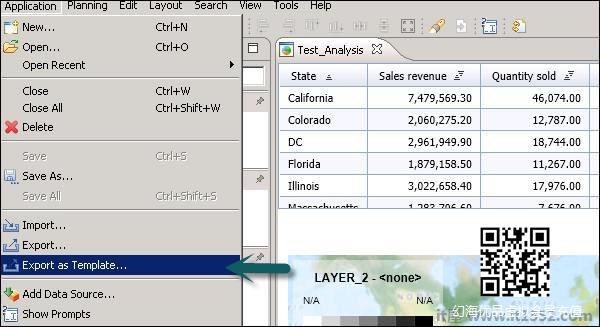
你可以单击浏览按钮选择任何其他应用程序.默认情况下,它显示开放分析应用程序.
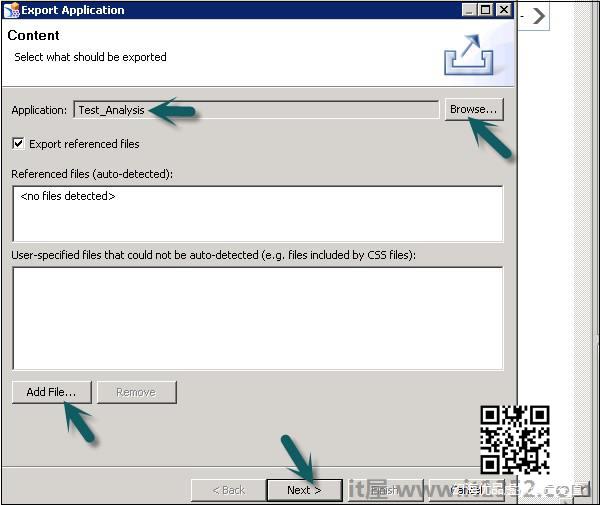
要使MIME对象示例 - 在应用程序中引用的图像或CSS文件,导出,请保持导出引用文件复选框.
系统分析所选应用程序并自动检测应用程序引用的所有MIME对象.如果您有系统无法自动检测的MIME文件,请选择添加文件...并选择所需文件.
单击下一步按钮.
选择模板文件夹或网络驱动器.输入模板名称 → 从桌面,iPad,iPhone中选择模板类别,如以下屏幕截图所示.
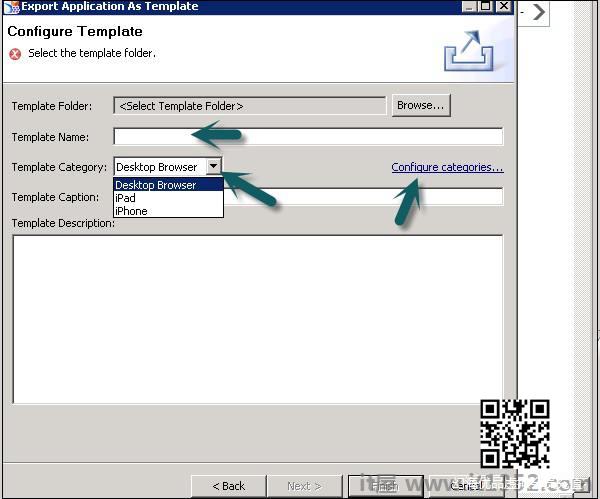
您也可以通过转到配置类别&rarr来添加自己的类别;首选项的.要添加新模板类别,请单击"添加"按钮,然后输入新的类别名称.
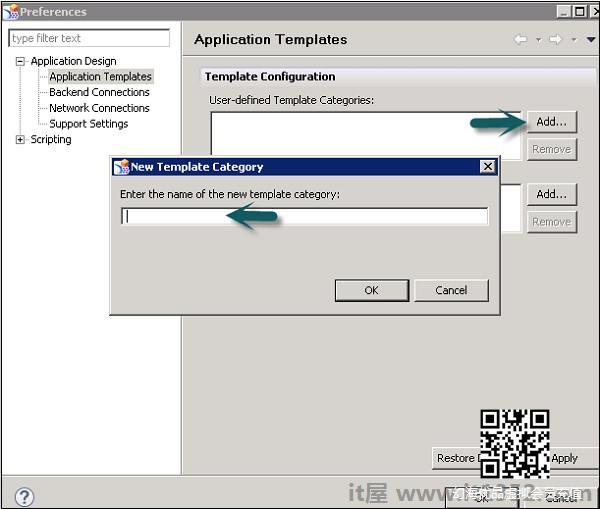
模板标题用于输入要在"新建应用程序"对话框中显示的模板名称.
注意 : 此名称区分大小写.
在模板描述下,您可以描述模板的内容和用途.
此说明显示在"新建应用程序"对话框中,可以帮助其他应用程序设计人员确定要选择的模板.
单击"完成".
您可以找到新的所选文件夹中包含 content.biapp 文件的模板和带有模板说明的 .info文件.
将应用程序打印到浏览器
您还可以在SAP Design Studio中将分析应用程序打印到Web浏览器.使用SAP Design Studio移动解决方案时不支持此功能.
要将分析应用程序打印到浏览器,请选择要调用打印功能的组件.这会将您的分析应用程序打印到您的Web浏览器.